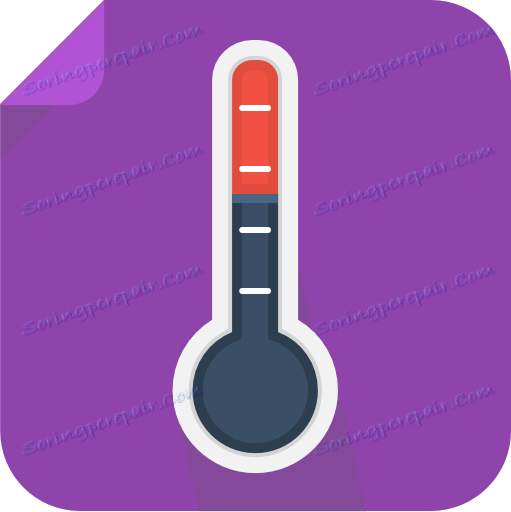Решаване на проблема с прегряването на процесора
Прегряването на процесора причинява различни неизправности в компютъра, намалява производителността и може да деактивира цялата система. Всички компютри имат собствена охладителна система, която помага за защита на процесора от високи температури. Но при овърклок, високи натоварвания или определени аварии охладителната система не може да се справи със задачите си.
Ако процесорът се прегрее дори и в случай на прекъсване на системата (при условие, че не се отварят тежки програми във фонов режим), е спешно да се предприемат действия. Може би дори трябва да замени процесора.
Прочетете още: Как да подменим процесора
съдържание
Причини за прегряване на процесора
Нека да видим какво може да доведе до прегряване на процесора:
- Разбивка на охладителната система;
- Компютърните компоненти не са почиствани дълго време от прах. Праховите частици могат да се утаят в охладителя и / или радиатора и да го запушат. Също така праховите частици имат ниска топлопроводимост, поради която цялата топлина остава вътре в корпуса;
- Термичната паста, приложена към процесора, е загубила своето качество с течение на времето;
- Прахът удари в гнездото. Това е малко вероятно, защото Процесорът е много плътно прикрепен към гнездото. Но ако това се случи, тогава гнездото трябва да бъде почистено спешно, тк. това застрашава ефективността на цялата система;
- Твърде много работа. Ако имате няколко тежки програми едновременно, затворете ги, като същевременно намалите значително товара;
- Преди това беше извършено овърклок.
Първо, трябва да определите средните работни температури на процесора както в режим на тежко натоварване, така и в режим на готовност. Ако температурните стойности позволяват, тествайте процесора със специален софтуер. Средните нормални работни температури, без големи натоварвания, са 40-50 градуса, с товари от 50-70. Ако цифрите са превишили 70 (особено в режим на готовност), това е пряко доказателство за прегряване.
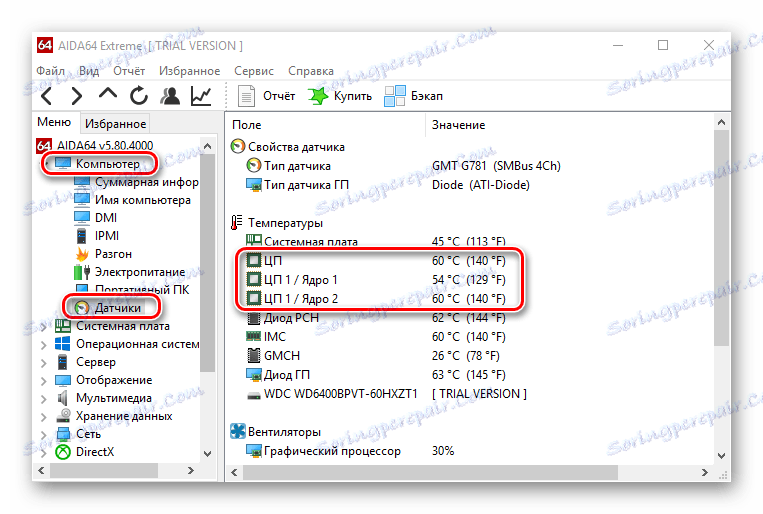
Урокът: Как да определите температурата на процесора
Метод 1: почистваме компютъра с прах
В 70% от случаите причината за прегряване е прахът, натрупан в системния блок. За почистване ще ви трябва:
- Тънки четки;
- ръкавици;
- Ненаситените салфетки. Тя е по-добре специализирана за работа с компоненти;
- Прахосмукачка с малка мощност;
- Гумени ръкавици;
- Филмс отвертка.
Препоръчва се да се работи с вътрешни компоненти на компютъра в гумени ръкавици. Частиците от потта, кожата и косата могат да достигнат до аксесоарите. Инструкции за почистване на конвенционалните компоненти и охладител с радиатор са както следва:
- Изключете компютъра от мрежата. Преносимите компютри също трябва да извадят батерията.
- Завъртете системния модул в хоризонтално положение. Необходимо е някои подробности да не падат случайно.
- Внимателно се разхождайте с четка и салфетка на всички места, където намерите замърсяване. Ако има много прах, можете да използвате прахосмукачка, но само при условие, че е включена при минимална мощност.
- Внимателно, като използвате четка и салфетки, почистете вентилатора на охладителя и съединителите на радиатора.
- Ако радиаторът и охладителят са твърде замърсени, те трябва да бъдат демонтирани. В зависимост от дизайна, трябва да отвиете винтовете или да разкопчаете ключалките.
- Когато радиаторът с охладителя се отстранява, издухвайте го с прахосмукачка и прахът от прахта се изсипва с четка и салфетки.
- Поставете охладителя с радиатора на място, монтирайте и включете компютъра, проверете температурата на процесора.


Урокът: как да премахнете охладителя и радиатора
Метод 2: почистете праха от гнездото
При работа с гнездото се изисква да бъде колкото е възможно по-точен и внимателен, тъй като дори и най-малкото увреждане може да деактивира компютъра, а всички останали прахови частици ще нарушат неговата работа.
За да извършите тази работа, ще ви трябва и гумени ръкавици, салфетки, мека четка.
Инструкцията стъпка по стъпка е както следва:
- Изключете компютъра от мрежата и извадете батерията от лаптопите.
- Демонтирайте системния модул, като го поставите в хоризонтално положение.
- Извадете охладителя с радиатора, отстранете старата термична мазнина от процесора. За да го премахнете, можете да използвате памучен тампон или диск, напоен с алкохол. Внимателно изтрийте повърхността на процесора с него няколко пъти, докато всички остатъци от пастата бъдат извадени.
- При тази стъпка е желателно да изключите гнездото от захранването на дънната платка. За да направите това, изключете кабела от гнездото на базата на дънната платка. Ако нямате такъв кабел или не се изключва, не докосвайте нищо и преминете към следващата стъпка.
- Внимателно изключете процесора. За да направите това, плъзнете го леко настрани, докато щракне или извади специалните метални държачи.
- Сега внимателно и внимателно почиствайте гнездото с четка и салфетка. Внимателно проверете дали няма остатъци от прах.
- Поставете процесора на място. Имате нужда от специално уплътняване в ъгъла на процесора, поставете го в малък конектор в ъгъла на гнездото и след това плътно прикрепете процесора към гнездото. След фиксиране с метални държачи.
- Сменете радиатора с охладителя и затворете системния модул.
- Включете компютъра и проверете температурата на процесора.


Метод 3: увеличаване на скоростта на въртене на охладителните остриета
За да конфигурирате скоростта на вентилатора на процесора, можете да използвате BIOS или софтуера на трета страна. Обмислете овърклокването на примерната програма SpeedFan , Този софтуер е напълно безплатен, има рускоезичен, прост интерфейс. Заслужава да се отбележи, че с тази програма можете да овърклоквате вентилационните остриета с 100% от силата им. Ако те вече работят на пълен капацитет, този метод не помага.
Инструкциите стъпка по стъпка за работа с SpeedFan изглеждат така:
- Променете езика на интерфейса на руски език (това е по избор). За да направите това, отидете на бутона "Конфигуриране" . След това изберете "Опции" от горното меню. Намерете елемента "Език" в отворения раздел и изберете желания език от падащия списък. Кликнете върху OK, за да приложите промените.
- За да увеличите скоростта на въртене на лопатките, върнете се към главния прозорец на програмата. Намерете елемента "CPU" в долната част. В тази точка трябва да има стрелки и цифрови стойности от 0 до 100%.
- Увеличете тази стойност, като използвате стрелките. Може да се повиши до 100%.
- Можете да настроите и автоматичната промяна на мощността, когато се достигне определена температура. Например, ако процесорът загрее до 60 градуса, скоростта на въртене ще се повиши до 100%. За да направите това, отидете на "Конфигурация" .
- В горното меню отидете в раздела "Скорости" . Щракнете двукратно върху надписа "CPU" . В дъното трябва да има мини бар за настройките. Задайте максималните и минималните стойности от 0 до 100%. Препоръчително е да зададете такива числа - минимум 25%, максимум 100%. Поставете отметка в квадратчето до "Autochange" . Кликнете върху "OK", за да приложите.
- Сега отидете в раздела "Температури" . Също така кликнете върху "CPU", докато панелът с настройки се появи в долната част. В точка "Желани" поставете желаната температура (в областта от 35 до 45 градуса), а в "Аларма" температурата, при която скоростта на въртене на лопатките ще се увеличи (препоръчително е да настроите 50 градуса). Кликнете върху "OK" .
- В главния прозорец проверете "Автоматична скорост на вентилатора" (намира се под бутона "Конфигурация" ). Натиснете "Минимизиране", за да приложите промените.
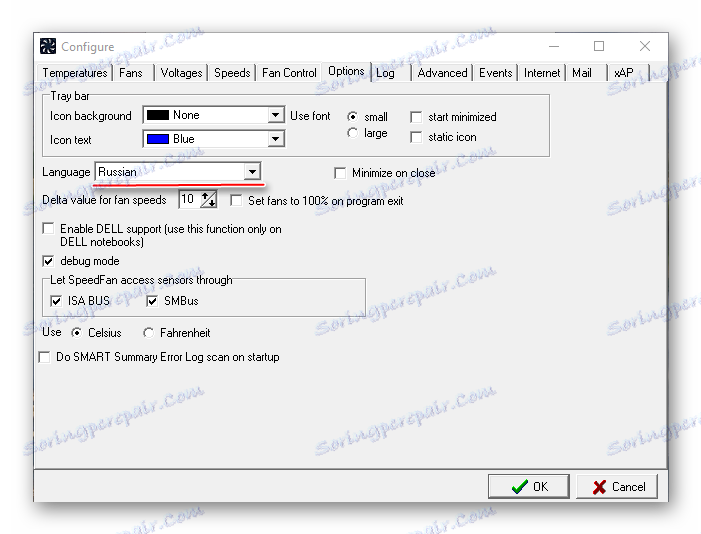

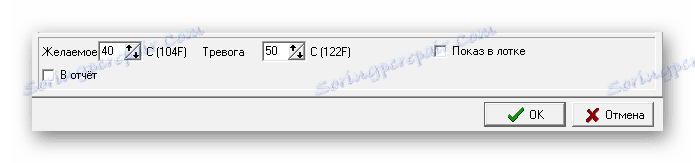
Метод 4: Сменете топлинната грес
Този метод не изисква сериозни познания, но трябва да смените топлинната паста внимателно и само ако компютърът / лаптопът вече не е в гаранционния период. В противен случай, ако направите нещо вътре в случая, той автоматично премахва гаранционните задължения от продавача и производителя. Ако гаранцията все още е валидна, свържете се със сервизния център, за да смените топлинната паста на процесора. Трябва да направите това напълно безплатно.
Ако промените самата паста, трябва да обърнете повече внимание на избора. Не вземайте най-евтината тръба, т.е. те носят повече или по-малко осезаем ефект само през първите няколко месеца. По-добре е да вземете по-скъпа проба, желателно е тя да съдържа съединения от сребро или кварц. Допълнително предимство ще бъде, ако с тръба има специална четка или лопатка за смазване на процесора.
Урокът: Как да промените термичната паста на процесора
Метод 5: Намаляване на производителността на процесора
Ако сте извършили овърклок, това може да е основната причина за прегряването на процесора. Ако няма овърклок, този метод не трябва да се използва. Предупреждение: След като използвате този метод, производителността на компютъра ще намалее (особено при тежки програми), но също така ще се понижи температурата и натоварването на процесора, което ще направи системата по-стабилна.
Стандартните BIOS инструменти са най-подходящи за тази процедура. Работата в BIOS изисква определени знания и умения, така че неопитни потребители на компютри са по-добре да поверят тази работа на някой друг, т.е. дори малки грешки могат да нарушат системата.
Инструкция стъпка по стъпка за това как да се намали производителността на процесора в BIOS изглежда така:
- Въведете BIOS. За да направите това, трябва да рестартирате системата и преди да се появи логото на Windows, натиснете Del или клавишите F2 до F12 (в последния случай много зависи от типа и модела на дънната платка).
- Сега трябва да изберете една от тези опции в менюто (името зависи от модела на дънната платка и версията на BIOS) - MB Intelligent Tweaker , MB Intelligent Tweaker , MIB , Quantum BIOS , Ai Tweaker . Управлението в BIOS среда се извършва с помощта на клавишите със стрелки, Esc и Enter .
- Преместване, като използвате клавишите със стрелки до елемента "Host Host Control Clock" на CPU . За да направите промени в този елемент, натиснете Enter . Сега трябва да изберете елемента "Ръчно" , ако е пред вас, тогава можете да пропуснете тази стъпка.
- Преместете се до елемента "Честота на CPU" , като правило е под "CPU Host Clock Control" . Натиснете Enter, за да направите промени в тази настройка.
- Ще отворите нов прозорец, където в "Въведете число DEC" трябва да въведете стойност в диапазона от "Min" до "Max" , които са в горната част на прозореца. Въведете минимума от позволените стойности.
- Освен това можете също да намалите множителя. Не надвишавайте този параметър, ако изпълните стъпка 5. За да работите с множителите, отидете на "CPU Clock Ratio" . Подобно на 5-та позиция, въведете минималната стойност в специалното поле и запазете промените.
- За да излезете от BIOS и да запазите промените, отидете в горната част на елемента Запазване и излизане и натиснете Enter . Потвърдете изхода.
- След като стартирате системата, проверете температурата на сърцевината на процесора.
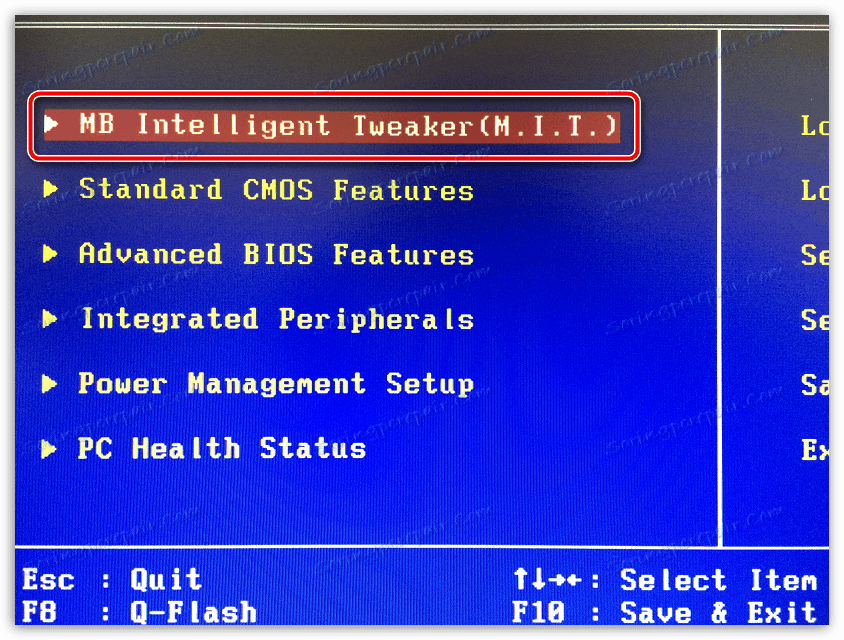
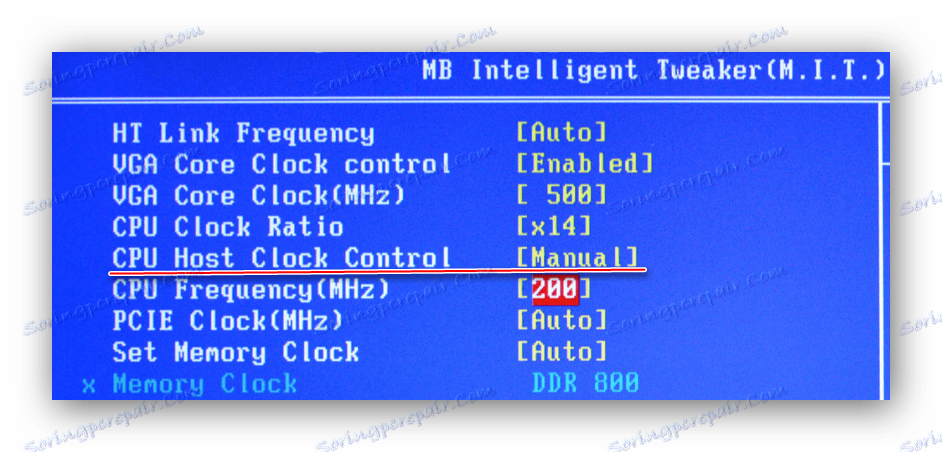
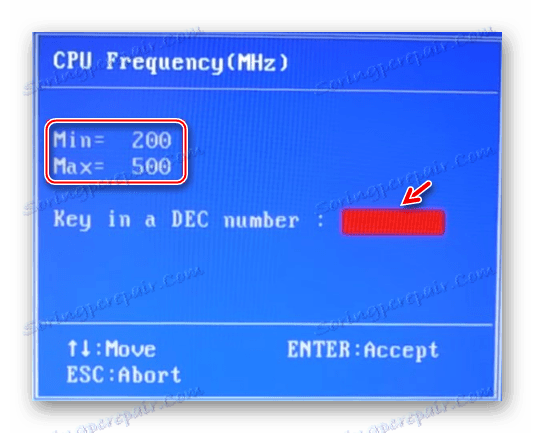
Можете да намалите температурата на процесора по няколко начина. Всички те обаче изискват спазване на определени предпазни правила.